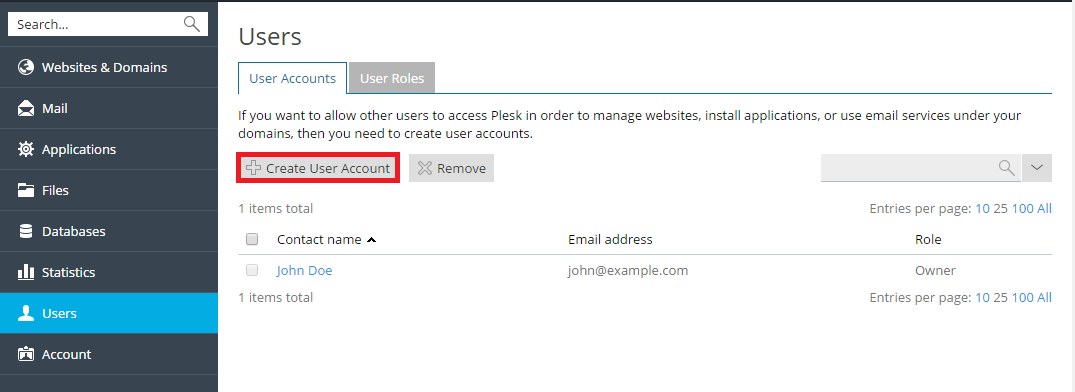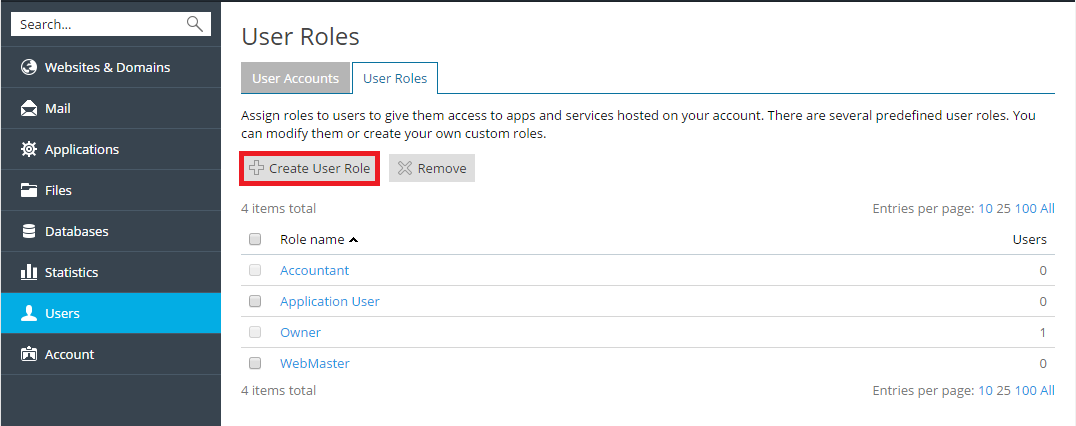Beheer van aanvullende gebruikeraccounts¶
Bij het aanmaken van een abonnement wordt er ook meteen een gebruikeraccount voor de abonnementhouder aangemaakt. Dit is het account waarmee u zich bij Plesk aanmeldt. U kunt alle bewerkingen uitvoeren waarvoor de hostingprovider u de rechten heeft toegekend. Soms wilt u echter iemand anders toegang geven tot Plesk voor een specifiek doel; denk bijvoorbeeld een andere medewerker van uw organisatie of aan een externe dienstverlener. Hoe kunt u ervoor zorgen dat zij niet de volledige controle hebben over u hele abonnement wanneer zij zich aanmelden?
In dit geval kunt u aanvullende gebruikers aanmaken die zich bij Plesk kunnen aanmelden en die toegang hebben tot bepaalde vooraf ingestelde functies, zoals het aanmaken van postvakken, het beheer van databases en het maken van reservekopieën. Welke functies beschikbaar zijn hangt van de gebruikersrollen die zijn aangemaakt, ingesteld en toegewezen aan de aanvullende gebruiker.
Om een aanvullend gebruikeraccount aan te maken gaat u naar Gebruikers > Gebruikeraccounts en u klikt op Gebruikeraccount aanmaken.
U moet hier gegevens opgeven zoals de naam van de gebruiker, zijn of haar e-mailadres, de gebruikersnaam en het wachtwoord. Geef speciale aandacht aan de volgende instellingen:
- Gebruikersrol. U moet een van de vooraf ingestelde gebruikersrollen in het menu selecteren om deze aan de gebruiker toe te wijzen. Gebruikersrollen bepalen welke functies van Plesk beschikbaar zijn voor de gebruiker. Gebruikersrollen worden hieronder nader toegelicht.
- Toegang tot abonnementen. Als uw account meer dan één abonnement bevat kunt u de gebruiker toegang geven tot alle abonnementen of tot een specifiek abonnement van uw keuze.
- Gebruiker is actief. Als dit selectievakje niet is geselecteerd kan de gebruiker zich niet bij Plesk aanmelden. Het selectievakje is standaard wel geselecteerd. Als u een aanvullend gebruikeraccount wilt uitschakelen zonder deze meteen te verwijderen, ga dan naar Gebruikers > Gebruikeraccounts en klik op de gebruiker die u wilt uitschakelen. Klik op Instellingen wijzigen en zorg dat het selectievakje Gebruiker is actief niet is geselecteerd.
Gebruikersrollen worden gebruikt om aan te geven welke functies van Plesk beschikbaar zijn voor aanvullende gebruikers. Elke aanvullende gebruiker moet een gebruikersrol krijgen toegewezen en elke rol bevat een set van rechten die aangeeft welke taken zij kunnen uitvoeren in Plesk.
Om een gebruikersrol aan te maken gaat u naar Gebruikers > Gebruikersrollen en u klikt op Gebruikersrol aanmaken.
U krijgt nu een lijst van rechten te zien. Voor elk recht selecteert u hetzij “Toegekend” of “Geweigerd”. Voor elk recht dat u markeert als “Toegekend” krijgen aanvullende gebruikers met deze rol de mogelijkheid om een aantal specifieke bewerkingen uit te voeren. Hier volgt een complete lijst met beschikbare rechten en hun omschrijvingen:
- Gebruikers en rollen beheren. Dit recht geeft de mogelijkheid om aanvullende gebruikers en gebruikeraccounts te beheren. Merk op dat aanvullende gebruikers met dit recht hun eigen gebruikersaccount kunnen bewerken en dus ook hun eigen gebruikersrol kunnen wijzigen.
- Sites aanmaken en beheren. Dit recht geeft u de mogelijkheid om domeinen en subdomeinen aan te maken en om een beperkt aantal instellingen voor webhosting te beheren.
- Logopschoning instellen. Dit recht geeft de mogelijkheid om de instellingen voor logopschoning te configureren.
- Spamfilter instellen. Dit recht geeft de mogelijkheid om de SpamAssassin-instellingen voor alle postvakken te beheren. Merk op dat dit recht geen effect heeft als niet ook het recht Mailaccounts aanmaken en beheren aan de rol is toegevoegd.
- Antivirus instellen. Dit recht geeft de mogelijkheid om de antivirusinstellingen voor alle postvakken te beheren. Merk op dat dit recht geen effect heeft als niet ook het recht Mailaccounts aanmaken en beheren aan de rol is toegevoegd.
- Databases aanmaken en beheren. Dit recht geeft de mogelijkheid om databases en databasegebruikers aan te maken en te beheren en om databasedumps te exporteren en importeren.
- Reservekopieën van gegevens instellen, maken en terugplaatsen. Dit recht geeft de mogelijkheid om reservekopieën te maken en terug te plaatsen van de instellingen en bestanden die horen bij de abonnementen waartoe de gebruiker toegang heeft.
- Statistieken bekijken. Dit recht geeft de mogelijkheid om Plesk- en webstatistieken te bekijken.
- Toepassingen installeren en beheren. Dit recht geeft de mogelijkheid om webtoepassingen te installeren en beheren.
- Sites bouwen met Presence Builder. Dit recht geeft de mogelijkheid om sites te bouwen met het hulpprogramma Presence Builder.
- Bestanden uploaden en beheren. Dit recht geeft de mogelijkheid om bestanden te uploaden en beheren met Bestandsbeheer.
- Extra FTP-accounts aanmaken en beheren. Dit recht geeft de mogelijkheid om aanvullende FTP-gebruikers aan te maken.
- DNS-instellingen beheren. Dit recht geeft de mogelijkheid om DNS-instellingen te beheren.
- Mailaccounts aanmaken en beheren. Dit recht geeft de mogelijkheid om mailaccounts aan te maken en beheren.
- Verzendlijsten aanmaken en beheren. Dit recht geeft de mogelijkheid om verzendlijsten aan te maken en beheren. Merk op dat dit recht geen effect heeft als niet ook het recht Mailaccounts aanmaken en beheren aan de rol is toegevoegd.
Merk op dat de rechten die horen bij gebruikersrollen kunnen worden overschreven door rechten die worden toegekend op het niveau van het abonnement. Als uw provider bijvoorbeeld het recht Spamfilterbeheer heeft uitgeschakeld voor uw abonnement, dan kan noch de abonnementhouder noch een van de aanvullende gebruikers de instellingen van SpamAssassin aanpassen, ook niet als de gebruikersrol het recht Spamfilter instellen bevat.